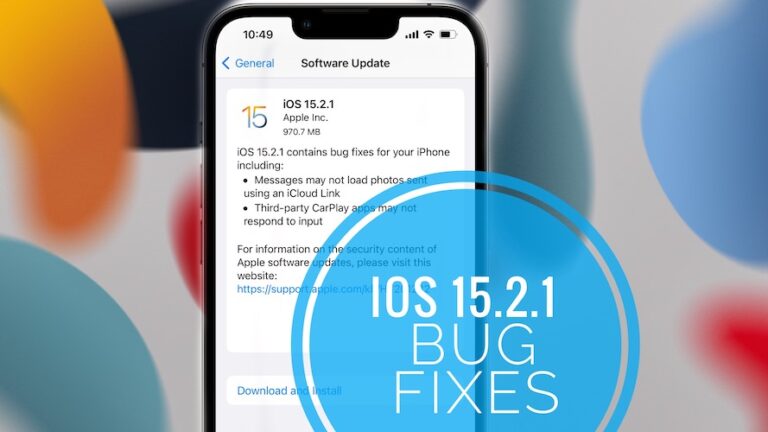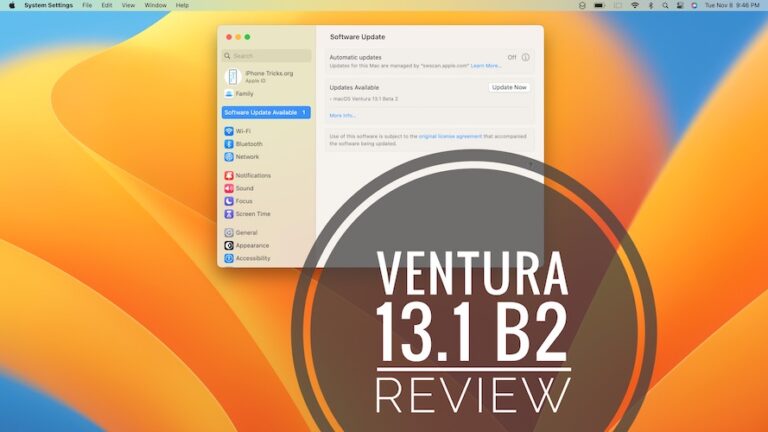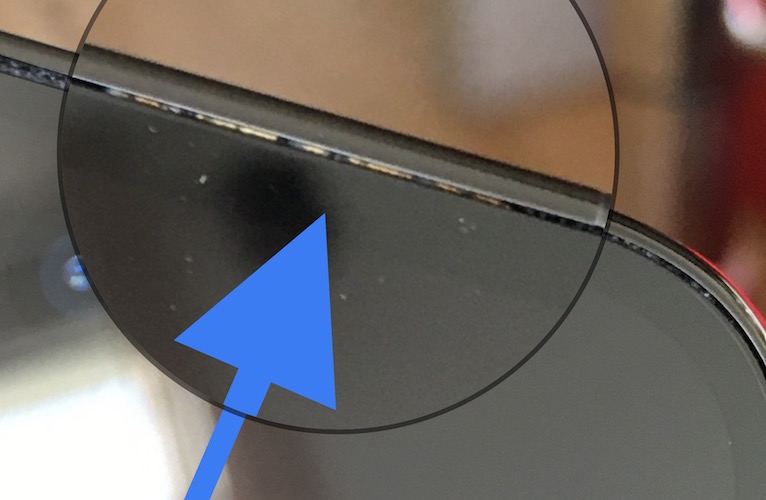Как исправить ошибку «Точка входа не найдена» в Windows?
Если вы пользователь Windows, вы можете столкнуться с рядом сообщений об ошибках, которые сложно устранить.
Одним из таких сообщений об ошибке является «Точка входа не найдена», которая указывает на то, что требуемая функция или точка входа не может быть найдена в определенной программе или файле DLL.
Существует несколько причин возникновения этой ошибки, включая отсутствие или повреждение системных файлов, устаревшие драйверы или заражение вредоносным ПО. В этой статье обсуждаются некоторые эффективные решения для исправления ошибки «Точка входа не найдена» в Windows.
Понимание ошибки «Точка входа не найдена»
Чтобы исправить эту ошибку, мы должны сначала понять, что она означает. Для выполнения определенных задач программе может потребоваться, чтобы операционная система или другие программы выполняли определенные функции или точки входа.
Программа отображает сообщение об ошибке всякий раз, когда не может найти требуемую точку входа или функцию.
В качестве примера предположим, что вы пытаетесь запустить программное обеспечение для редактирования видео на своем ПК с Windows, но получаете сообщение об ошибке «Точка входа не найдена». В некоторых случаях эта ошибка вызвана пропущенным или поврежденным файлом DLL.
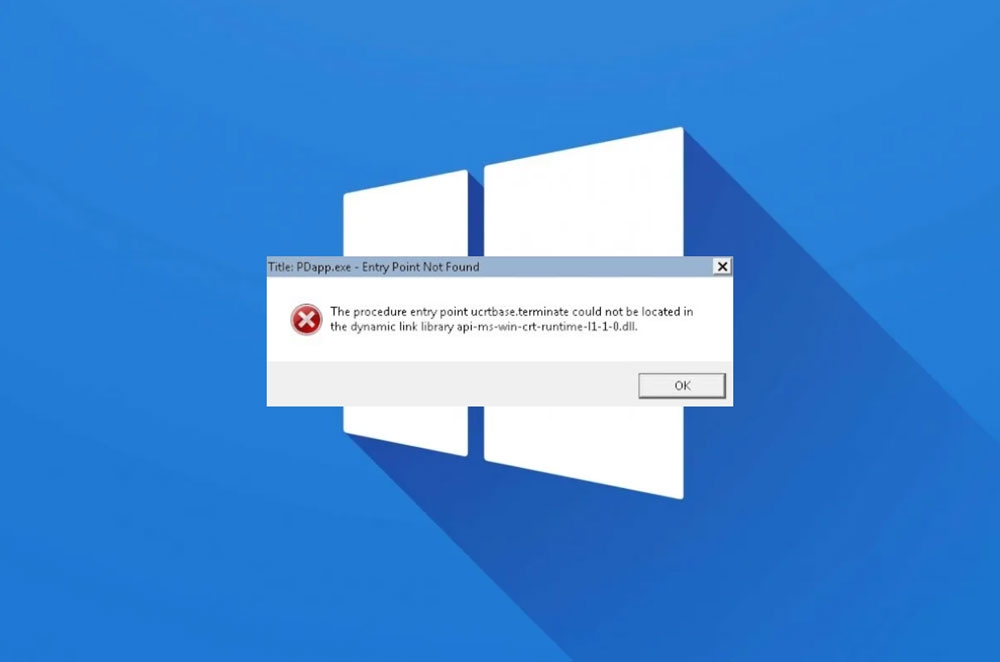
Распространенные причины ошибки «Точка входа не найдена»
Существует множество причин, по которым возникают ошибки «Точка входа не найдена», в том числе следующие:
- Отсутствующие или поврежденные системные файлы. В некоторых случаях ошибка вызвана отсутствием или повреждением системных файлов.
- Устаревшие драйверы. Устаревшие драйверы могут конфликтовать с программой, которую вы пытаетесь запустить, вызывая ошибку.
- Вредоносные программы: эти инфекции могут испортить или повредить системные файлы, что приведет к появлению сообщения об ошибке.
- Поврежденная установка программы: ошибка может возникнуть, если программа, которую вы пытаетесь запустить, была установлена неправильно.
Как исправить ошибку «Точка входа не найдена»
Теперь, когда мы понимаем, что вызывает ошибки «Точка входа не найдена», давайте обсудим некоторые способы их исправления.
Решение 1. Переустановите программу
Вполне вероятно, что установка поврежденной программы «Точка входа не найдена» вызывает ошибку. Переустановка программы может решить проблему. Чтобы переустановить программу, выполните следующие действия:
- Во-первых, нажмите клавишу Windows + R на клавиатуре, чтобы открыть «Выполнить».
- После этого в диалоговом окне «Выполнить» введите «appwiz.cpl».
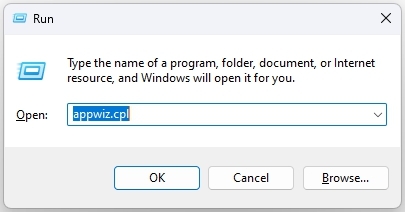
- Найдите программу, вызывающую ошибку, в окне «Программы и компоненты».
- Чтобы удалить программу, нажмите «Удалить» и следуйте инструкциям на экране.
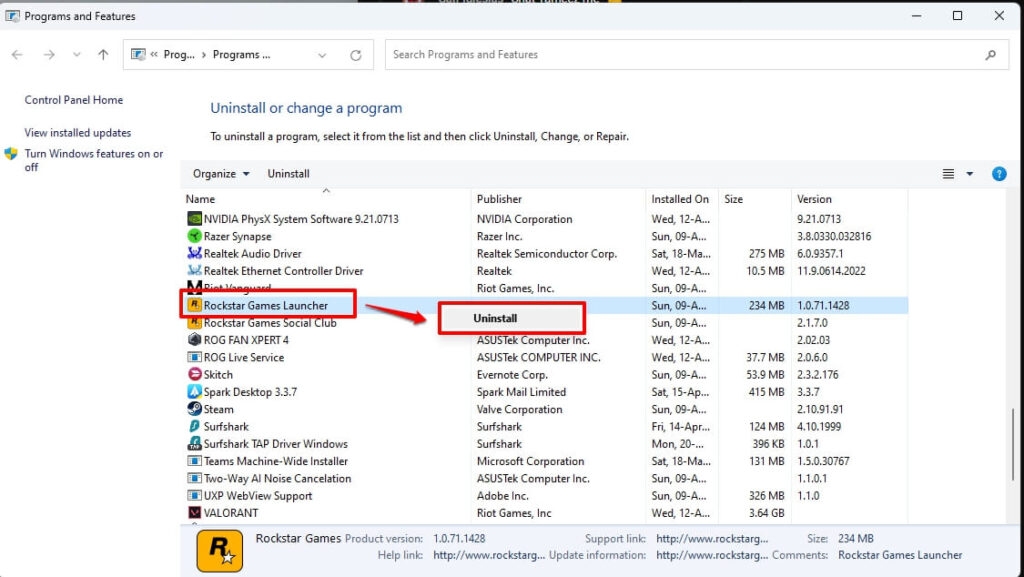
- Затем скачайте последнюю версию программы с официального сайта и установите ее.
Решение 2. Обновите драйверы
Драйверы, которые вы установили для своих аппаратных компонентов, могут быть устаревшими, что может привести к ошибке «Точка входа не найдена». Чтобы обновить драйверы, выполните следующие действия:
- Нажмите клавишу Windows + X на клавиатуре и выберите Диспетчер устройств.
- Разверните категорию аппаратного компонента, который вы хотите обновить, в диспетчере устройств.
- Щелкните правой кнопкой мыши аппаратный компонент и выберите «Обновить драйвер».
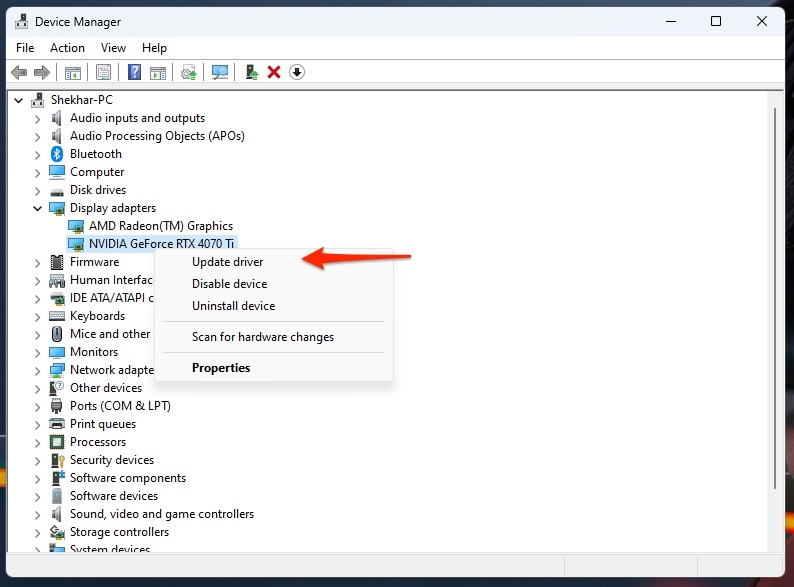
- Следуйте инструкциям на экране, чтобы обновить драйвер.
- Выполните те же действия для всех аппаратных компонентов, драйверы которых необходимо обновить.
Решение 3. Запустите средство проверки системных файлов
Ошибка «Точка входа не найдена» обычно вызвана повреждением или отсутствием системных файлов, что можно исправить, запустив утилиту проверки системных файлов (SFC). Он сканирует вашу систему и заменяет поврежденные или отсутствующие системные файлы соответствующими версиями. Чтобы запустить SFC, выполните следующие действия:
- Нажмите клавишу Windows + X на клавиатуре и выберите Командная строка (Администратор).
- Затем введите «sfc/scannow» и нажмите Enter.
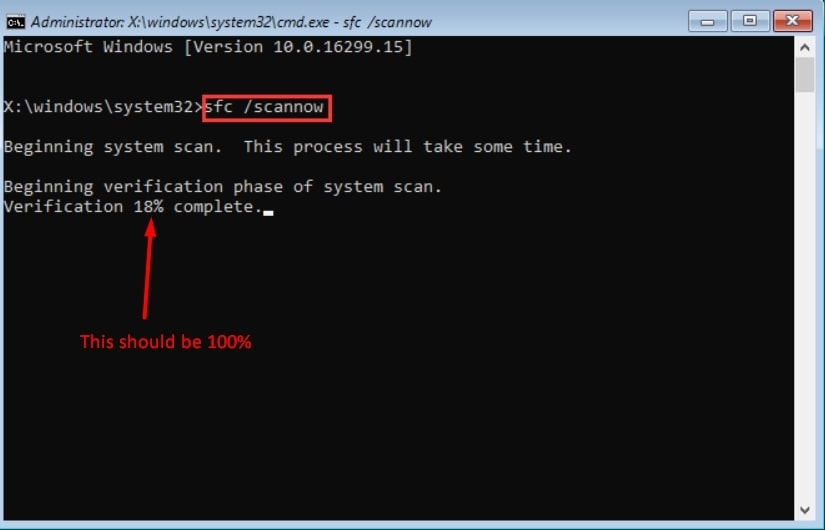
- Когда утилита SFC завершит сканирование вашей системы, она сообщит обо всех отсутствующих или поврежденных системных файлах. Процесс сканирования может занять некоторое время, поэтому наберитесь терпения.
- Утилита SFC отобразит результаты после завершения процесса сканирования. Он заменит любые отсутствующие или поврежденные системные файлы правильными, если найдет их.
- Наконец, может потребоваться перезагрузить компьютер, чтобы устранить ошибку «Точка входа не найдена».
Решение 4. Запустите сканирование на вирусы
Может потребоваться запустить проверку на наличие вирусов, чтобы устранить ошибку «Точка входа не найдена», если ее вызывают вредоносные программы. Чтобы запустить проверку на вирусы, выполните следующие действия:
- Сначала загрузите и установите последнюю версию антивирусного программного обеспечения.
- Используйте антивирусную программу для полной проверки вашей системы.
- Если ваша система заражена вредоносным ПО, антивирусная программа обнаружит его и удалит.
- Перезагрузите компьютер после завершения сканирования на вирусы, чтобы увидеть, устранена ли ошибка «Точка входа не найдена».
Решение 5. Восстановите или переустановите Windows
Чтобы исправить ошибку «Точка входа не найдена», вам может потребоваться восстановить или переустановить Windows. Чтобы восстановить или переустановить Windows, выполните следующие действия:
- Первоначально, чтобы обеспечить безопасность ваших файлов и данных, создайте их резервную копию на внешнем жестком диске или в облачном хранилище.
- Запустите компьютер и вставьте установочный носитель Windows (CD/DVD или USB).
- Нажмите F12 или Del, чтобы войти в меню загрузки для загрузки с установочного носителя Windows.
- Чтобы восстановить или переустановить Windows, следуйте инструкциям на экране.
- Затем восстановите файлы и данные из резервной копии после завершения восстановления или переустановки.
Связанные ресурсы:
Решение 6. Обновите Windows
Иногда можно устранить ошибку «Точка входа не найдена», обновив операционную систему Windows. Чтобы обновить Windows, выполните следующие действия:
- Во-первых, нажмите клавишу Windows + I на клавиатуре, чтобы открыть приложение «Настройки».
- Нажмите «Центр обновления Windows».
- Нажмите «Проверить наличие обновлений».
- Нажмите «Загрузить и установить обновления», если они доступны.
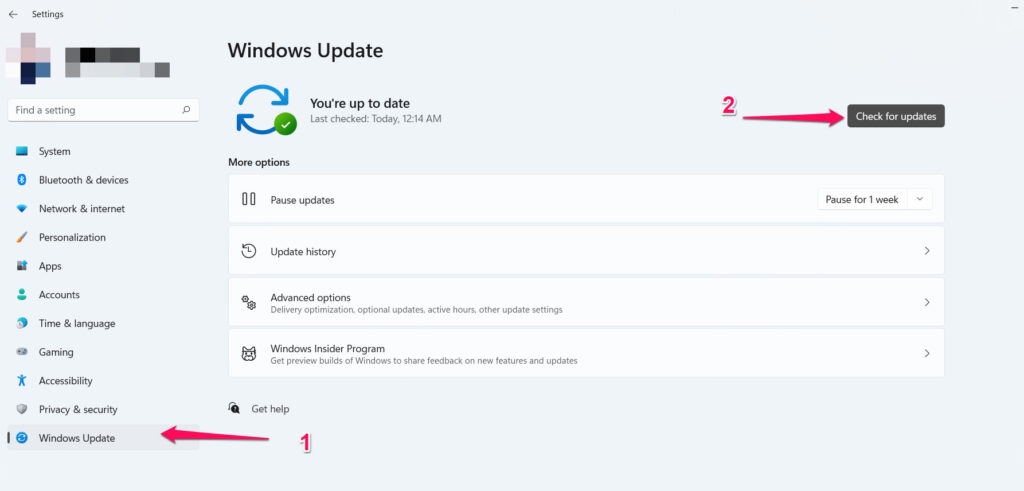
- Наконец, перезагрузите компьютер после установки обновлений и проверьте, устранена ли ошибка «Точка входа не найдена».
Решение 7. Завершите конфликтующие программы
Иногда конфликтующая программа «Точка входа не найдена» может вызывать ошибки. Если проблема не устранена, вам может потребоваться отключить или удалить конфликтующие программы. Чтобы завершить задачу конфликтующих программ, выполните следующие действия:
- Сначала нажмите Win + X и выберите «Диспетчер задач».
- Теперь выберите приложения, которые, по вашему мнению, могут быть виновниками.
- Затем нажмите кнопку «Завершить задачу».
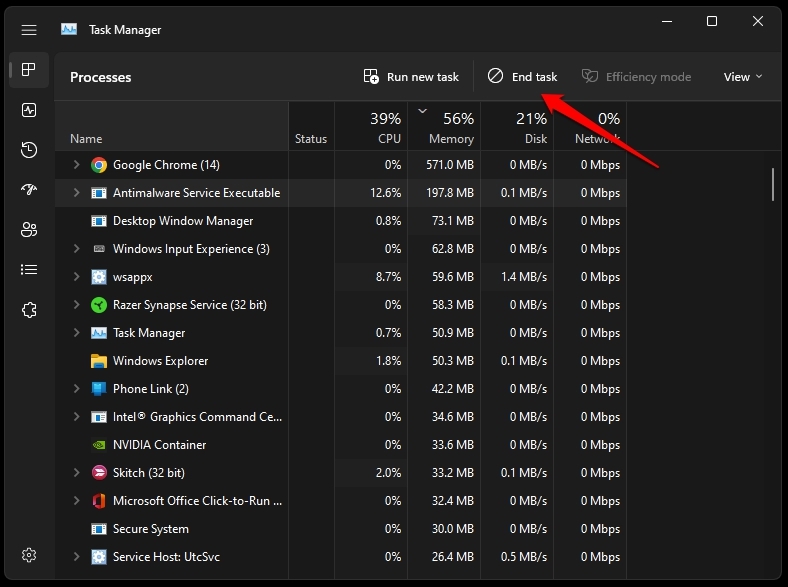
Решение 9. Выполните чистую загрузку
Может быть полезно выполнить чистую загрузку, чтобы выявить и устранить проблему. Чтобы выполнить чистую загрузку, выполните следующие действия:
- Во-первых, на клавиатуре нажмите клавишу Windows + R, чтобы открыть «Выполнить».
- В поле «Выполнить» введите «msconfig».
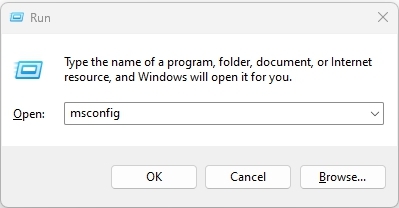
- Перейдите на вкладку «Услуги».
- Убедитесь, что установлен флажок «Скрыть все службы Microsoft».
- Затем нажмите «Отключить все».
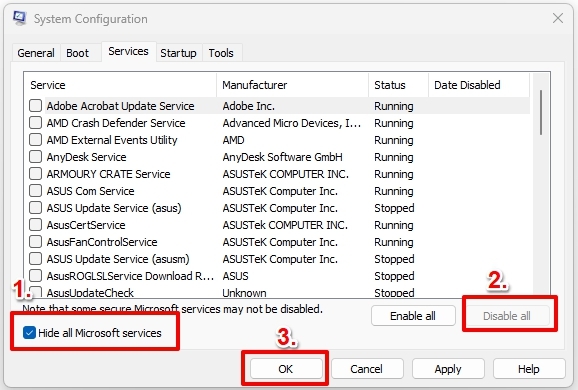
- Перейдите на вкладку «Автозагрузка».
- Выберите «Открыть диспетчер задач».
- Убедитесь, что никакие сторонние программы не конфликтуют с программой, вызывающей ошибку.
- Закройте диспетчер задач и нажмите «ОК».
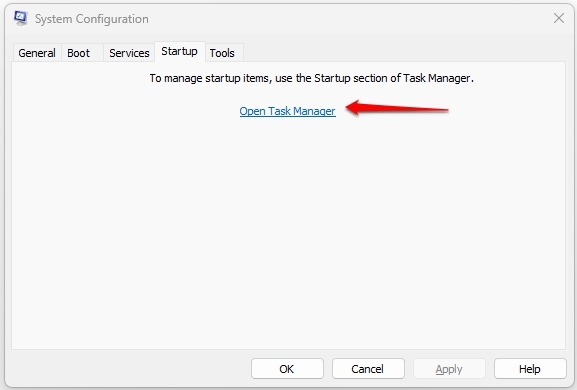
- Вам следует перезагрузить компьютер, чтобы убедиться, что ошибка «Точка входа не найдена» устранена.
Подвести итог
Может быть неприятно иметь дело с ошибками «Точка входа не найдена», но вы можете решить проблему с помощью приведенных выше решений.
Важно сделать резервную копию ваших данных и файлов, прежде чем пытаться использовать какие-либо решения, обсуждаемые в этой статье.
Независимо от того, пробовали ли вы все решения, лучше всего обратиться к сертифицированному специалисту или в службу поддержки программы, которую вы пытаетесь запустить, если ошибка не устранена.
Итак, это все, что у нас есть для вас. Мы надеемся, что это руководство помогло вам. Для получения дополнительной информации, прокомментируйте ниже и дайте нам знать.
Дальнейшее чтение: